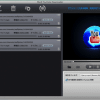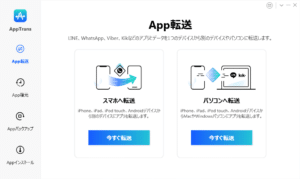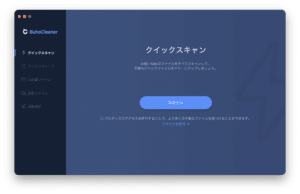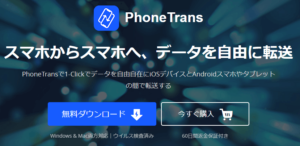iOS/iPadOSデバイス修復ソフト「AnyFix」を使ってみよう【iOSのアップデートで不具合が起きた場合】
iMobieの「AnyFix」は、iPhone/iPadシステムの修復、iTunesエラーの復元、リカバリモードの切り替え、iOS/iPadOSのアップグレード/ダウングレード、iPhoneのリセットなどを行えるソフトです。
特に、iPhone/iPadをアップデート中/後、様々な不具合が発生した場合、「AnyFix」があれば安全に修復できます。
しかもiTunes同期エラー、iTunes復元エラーなども簡単に解決できます。
iOS・iPadOS最新情報
米Appleは2月18日、「iOS 14.5 Public Beta 2」「iPadOS 14.5 Public Beta 2」を、パブリックベータプログラム登録者向けに配布しました。
正式版は2月中のリリースが見込まれます。
iOS 14/iPadOS 14の不具合
デバイスの容量不足、不安定なネットワーク、iOS 14のバグなどの原因でiOS 14のアップデートがうまく行かない場合があります。
例えば、「アップデートを検証中で止まる」、「インストールできない」、「アップデート中に文鎮化した」などの不具合が発生したら、困ってしまいますよね。
AnyFixでiOSアップデートの不具合を修復
「AnyFix」はiPhone/iPadシステムの修復ツールで、自力での対応が難しいiOSアップデートの不具合も解消できます。
AnyFixの公式サイト:
https://www.imobie.jp/anyfix/ios-system-recovery.htm
iPhone・iPadを修復する手順
まずは、お使いのPCでAnyFixをダウンロード&インストールします。
Step 1.USBケーブルでiPhoneまたはiPadをパソコンに接続して、上の「システム修復」モードをクリックします。
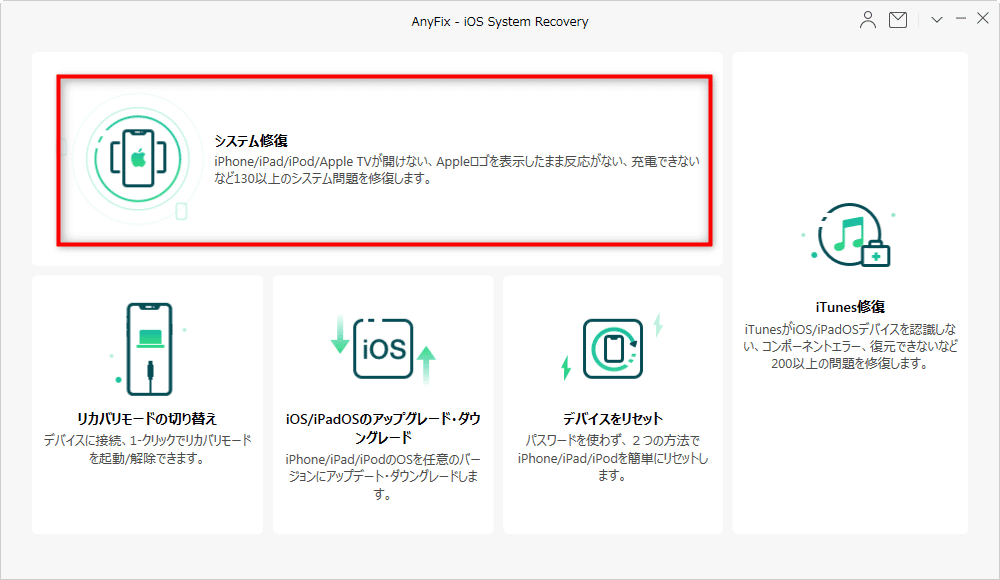
Step 2.iPhoneまたはiPadの修復したい問題を確認して、「今すぐ修復」ボタンをクリックします。
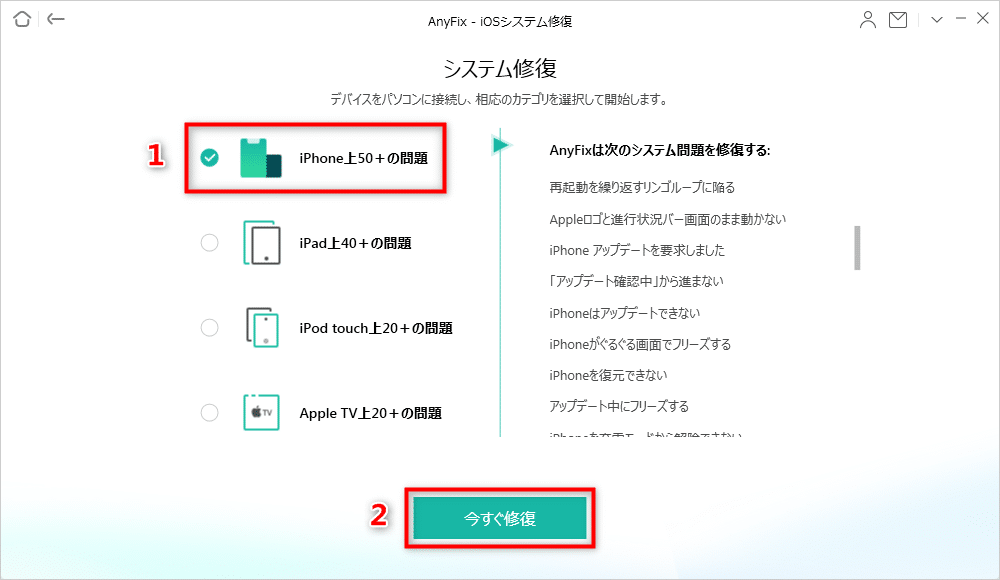
Step 3.お使いのiPhoneの情報を確認し、「ダウンロード」ボタンをクリックします。それで、ファームウェアダウンロードが始まります。ネットワーク環境にもよりますが、このプロセスは少し時間がかかりますので少々お待ち下さい。
Step 4.使用中のiPhone/iPadのデータを消去したくない場合は、「標準モード」を選択します。
標準モード:一般的なシステム問題を修復でき、データの消去もない
高級モード:より複雑なシステム問題を修復できますが、デバイスのデータも消去される
最高級モード:全面的にシステム問題を修復できますが、長い時間がかかる。しかもデバイスのデータも消去される
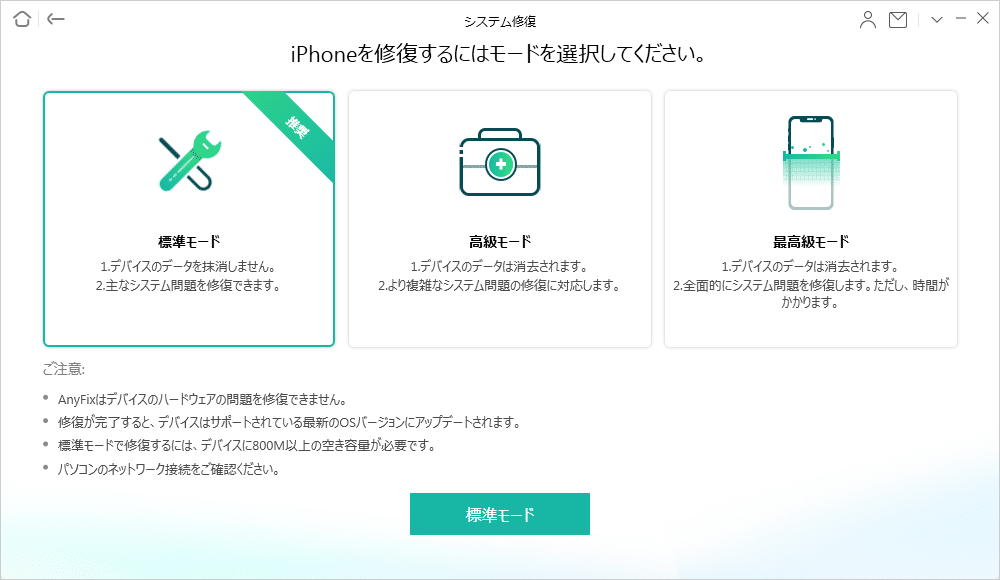
Step 5.アップデートの不具合を解消するには、ファームウェアのダウンロードが必要です。次の画面でiPhoneの情報を確認し、「ダウンロード」ボタンをクリックしてください。
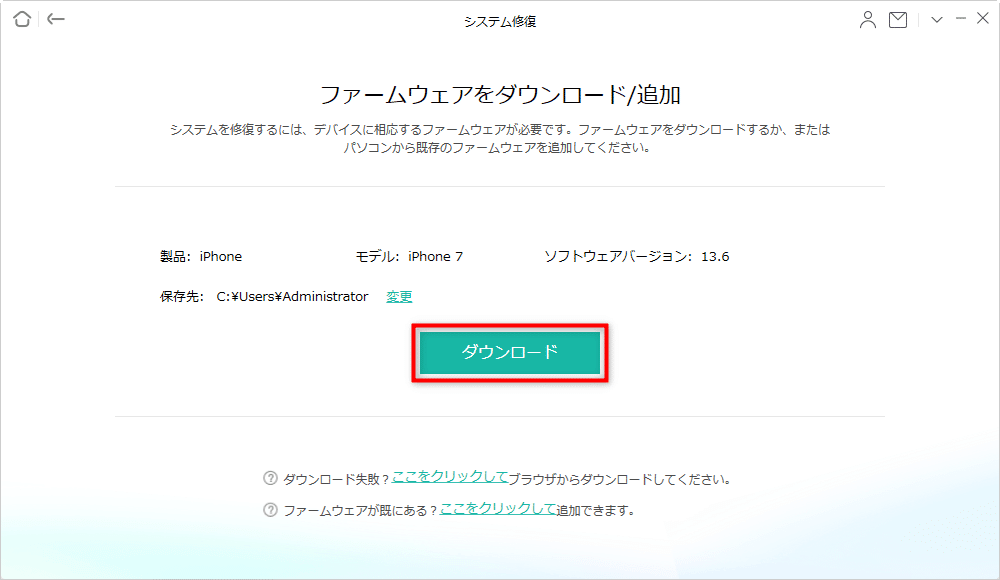
Step 6.ファームウェアのダウンロードが完了したら、「今すぐ修復」をクリックしてiPhoneの修復を開始します。
Step 7.しばらくして、修復が終わったら、次の画面が表示されます。お使いのiPhoneを使って確認しましょう。
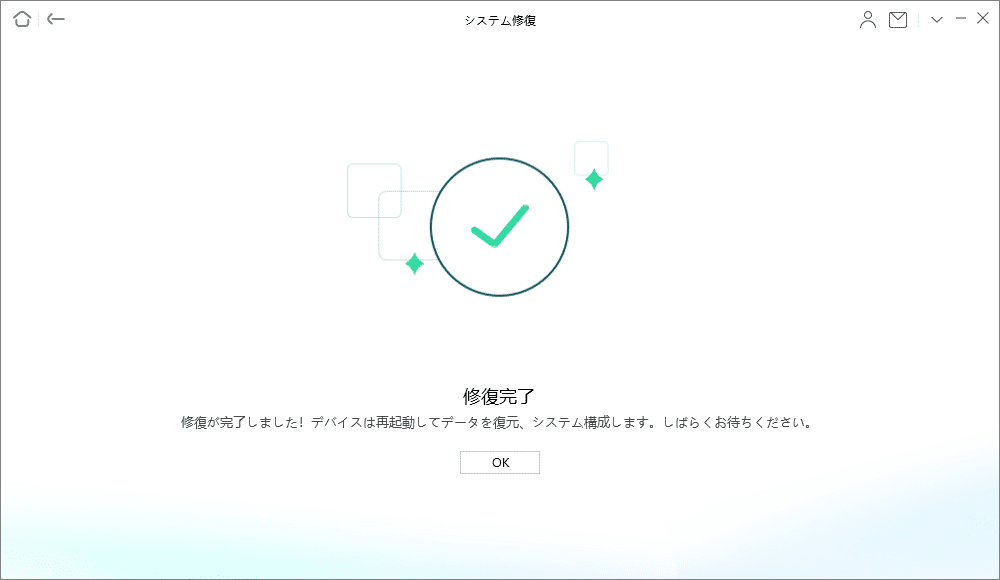
AnyFixでiPhoneリカバリーモードのやり方&解除方法
iPhoneに不具合が発生したときに、リカバリーモードから復元することが必要になる場合があります。しかし、リカバリーモードにするにはiPhoneのモデルによってやり方も違います。
アップデート、ダウングレード、またはiTunes同期中にiPhoneが勝手にリカバリーモードになったら、解除できなくなります。
AnyFixを使うと、1クリックでiPhoneをリカバリーモードに入る、解除することができます。
Step 1.iPhoneをパソコンに接続して、「リカバリモードの切り替え」に入ります。
Step 2.iPhoneをリカバリモードにするには、「リカバリモードに入る」モードを選択します。
Step 3.「スタート」ボタンをクリックすると、iPhoneをすぐリカバリモードに入ります。
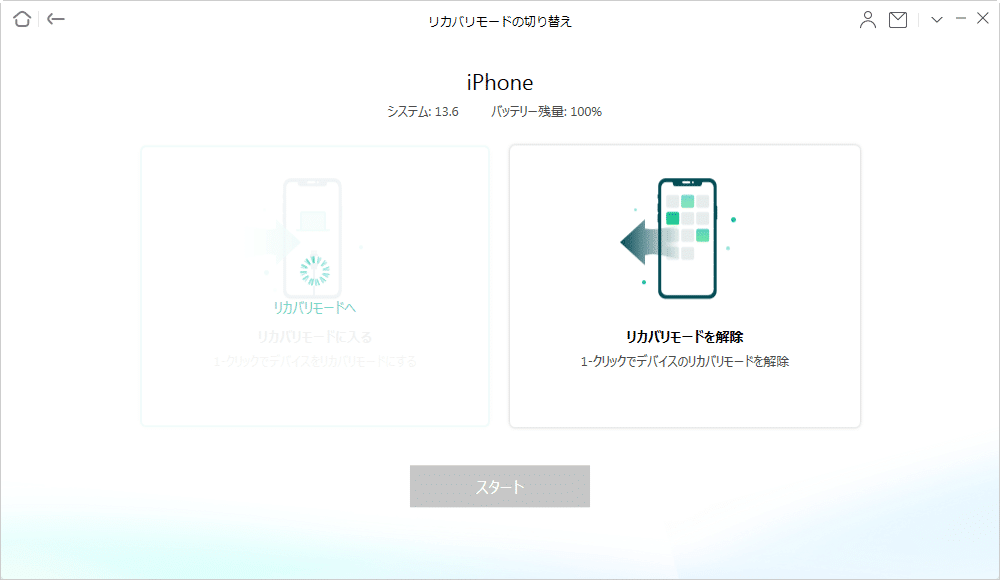
iPhoneをリカバリモードから解除するには、「リカバリモードを解除」を選択して、「解除」をクリックすると解除できます。
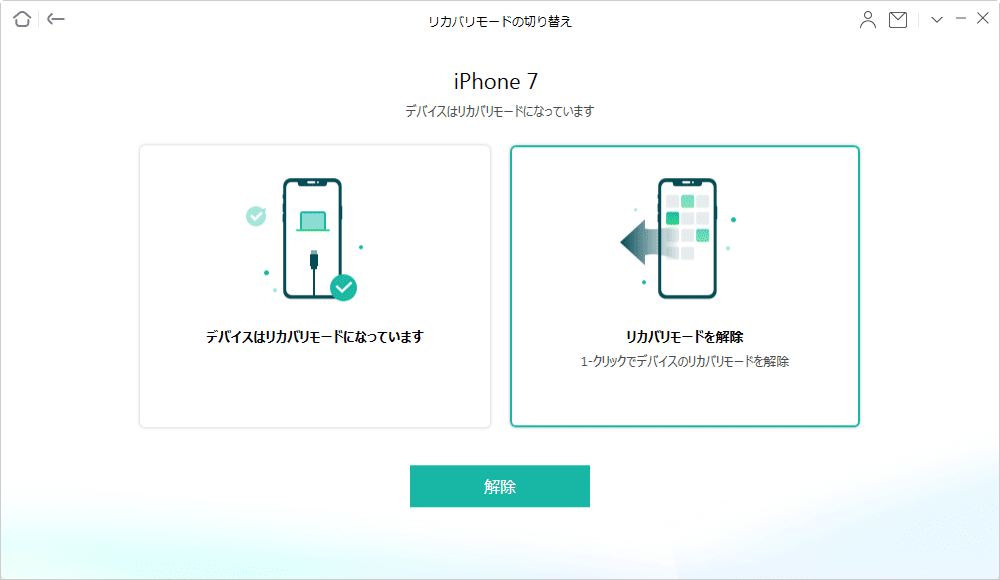
終わりに
いかがでしょうか?
iPhoneの不具合が発生したときや、リカバリーモードでトラブった時の切り替えなどに有効なソフトです。
普通はiTunesを使ってiPhoneのメンテナンスを行いますが、りんごループや文鎮化に陥った場合など、思わぬトラブルが発生したときにとても助かります。